Parrot Security OS - 침투 테스트, 해킹 및 익명성을 위한 Debian 기반 배포판
Parrot Security 운영 체제는 클라우드 지향 침투 테스트를 위해 Frozenbox Network에서 구축한 Debian 기반 Linux 배포판입니다. 클라우드 침투 테스트, 컴퓨터 포렌식, 리버스 엔지니어링, 해킹, 암호화 및 개인 정보 보호/익명성에 사용할 수 있는 포괄적인 휴대용 보안 연구소입니다.
놓치지 마세요: 2016년 최고의 Linux 보안 지향 배포판 5개
롤링 릴리스 업그레이드 라인이며 인상적인 침투 테스트 운영 체제 기능 및 도구가 함께 제공됩니다.
앵무새 OS 기능
- 시스템 사양: Debian 9 기반, 강화된 맞춤형 Linux 4.5 커널에서 실행, MATE 데스크톱 및 Lightdm 디스플레이 관리자를 사용합니다.
- 디지털 포렌식: 부팅 자동 마운트 등을 방지하는 '포렌식' 부팅 옵션을 지원합니다.
- 익명성: 전체 OS, TOR 및 I2P 익명 네트워크 이상의 익명화를 포함하여 Anonsurf를 지원합니다.
- 암호화: 맞춤 제작된 Anti Forensic 도구, GPG용 인터페이스 및 cryptsetup이 함께 제공됩니다. 또한 LUKS, Truecrypt 및 VeraCrypt와 같은 암호화 도구도 지원합니다.
- 프로그래밍: FALCON(1.0) 프로그래밍 언어, 여러 컴파일러 및 디버거 이상을 지원합니다.
- Qt5 및 .net/mono 프레임워크를 완벽하게 지원합니다.
- 또한 임베디드 시스템을 위한 개발 프레임워크와 기타 여러 놀라운 기능을 지원합니다.
Parrot Security OS 기능 및 도구 페이지에서 전체 기능과 주목할만한 도구 목록을 읽을 수 있습니다.
중요한 것은 여기에 Parrot Security OS 3.0에서 3.1까지의 변경 로그가 있습니다. 목록을 살펴보면서 몇 가지 개선 사항과 새로운 기능에 대해 자세히 알아볼 수 있습니다.
시스템 요구 사항
서둘러 다운로드하여 테스트하기 전에 시스템 요구 사항은 다음과 같습니다.
- CPU: 최소 1GHz 듀얼 코어 CPU
- 아키텍처: 32비트, 64비트 및 ARMHF
- GPU: 그래픽 가속 없음
- RAM: 256MB – 512MB
- HDD 표준: 6GB – 8GB
- HDD 전체: 8GB – 16GB
- 부팅: 레거시 BIOS 또는 UEFI(테스트)
다음으로 설치 프로세스를 살펴보겠습니다. 더 진행하기 전에 아래 링크에서 Live ISO 이미지를 다운로드해야 합니다.
- https://www.parrotsec.org/download.php
앵무새 보안 OS 설치
1. ISO 이미지를 다운로드한 후 부팅 가능한 미디어(DVD/USB 플래시)를 만듭니다. 부팅 가능한 미디어가 성공적으로 생성되면 이를 작동하는 DVD 드라이브 또는 USB 포트에 삽입한 다음 부팅합니다. 그것에. 아래 화면을 볼 수 있어야 합니다.
아래쪽 화살표를 사용하여 '설치' 옵션까지 아래로 스크롤하고 Enter 키를 누릅니다.
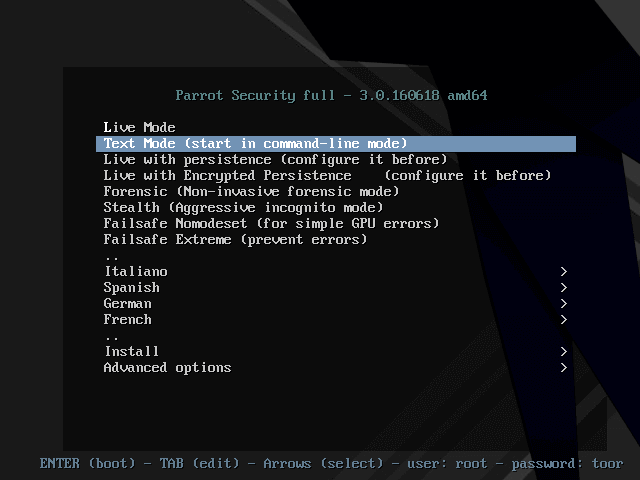
2. 사용할 설치 프로그램 유형을 선택할 수 있는 아래 화면이 나타납니다. 이 경우 "표준 설치 프로그램"을 사용하므로 아래로 스크롤하여 Enter 키를 누릅니다.
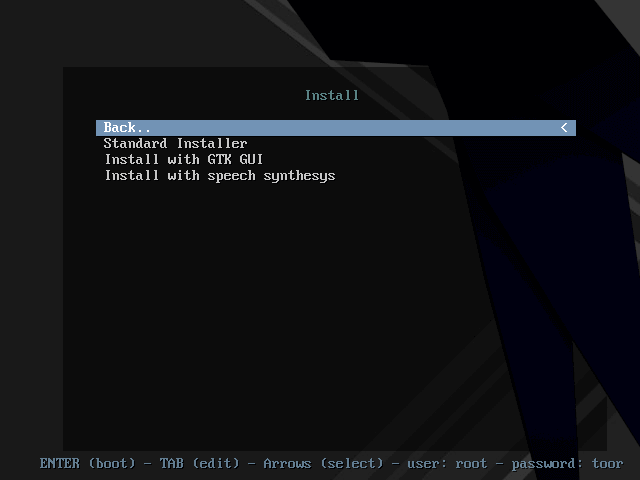
3. 그런 다음 다음 화면에서 설치에 사용할 언어를 선택하고 Enter를 누릅니다.
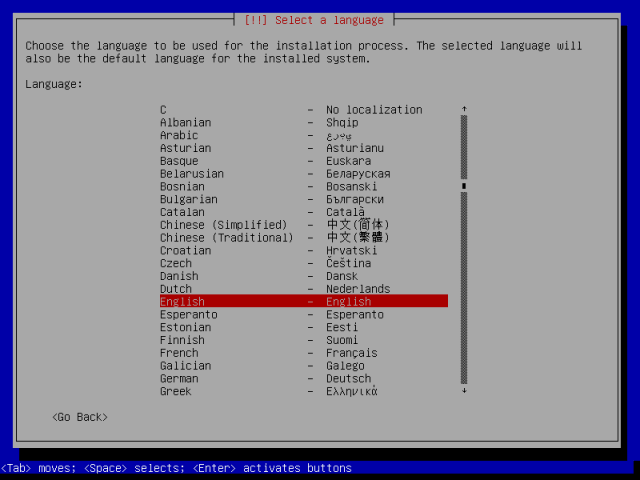
4. 아래 인터페이스에서는 현재 위치를 선택해야 하며 아래로 스크롤하여 목록에서 국가를 선택하면 됩니다.
표시되지 않는 경우 '기타'로 이동하면 전 세계 모든 대륙을 볼 수 있습니다. 해당 대륙을 선택한 다음 국가를 선택하고 Enter 키를 누르세요.
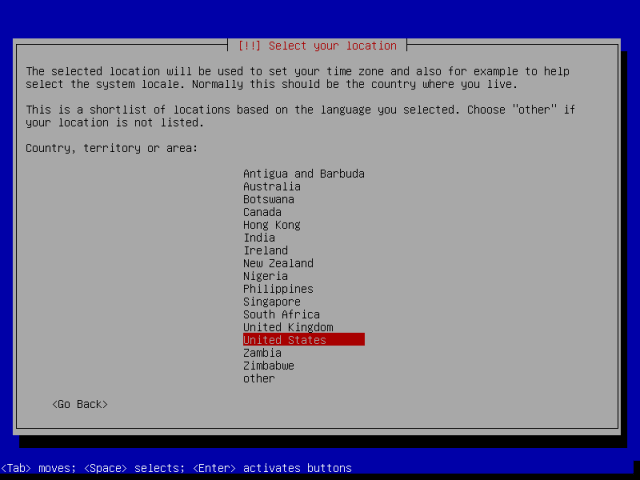
5. 그런 다음 시스템 로캘을 구성합니다. 즉, 선택한 국가 및 언어 조합에 정의된 로캘이 없는 경우입니다. 다음 화면에서 해당 작업을 수행하고 Enter를 누르세요.
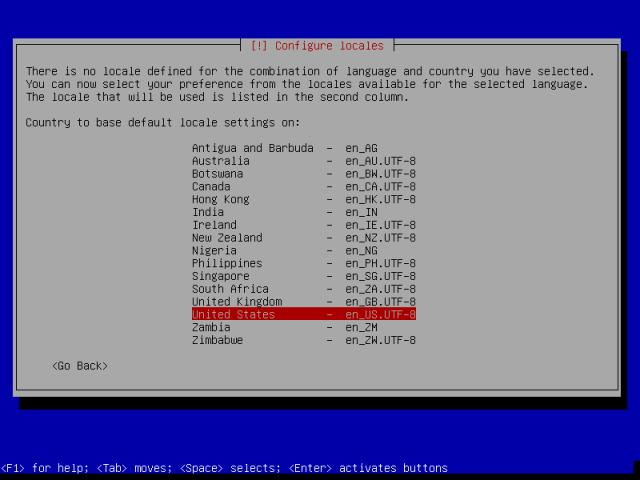
6. 그런 다음 사용할 키맵을 선택하고 Enter 키를 눌러 키보드를 구성합니다.

7. 아래 화면이 표시되며, 이는 추가 구성요소가 로드되고 있음을 나타냅니다.
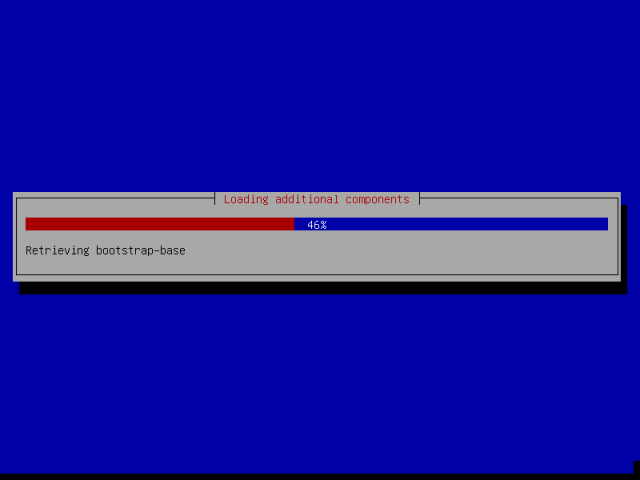
8. 다음 화면에서 사용자와 비밀번호를 설정하세요. 아래 인터페이스에서 root 사용 비밀번호를 입력하고 Enter 키를 누르세요.
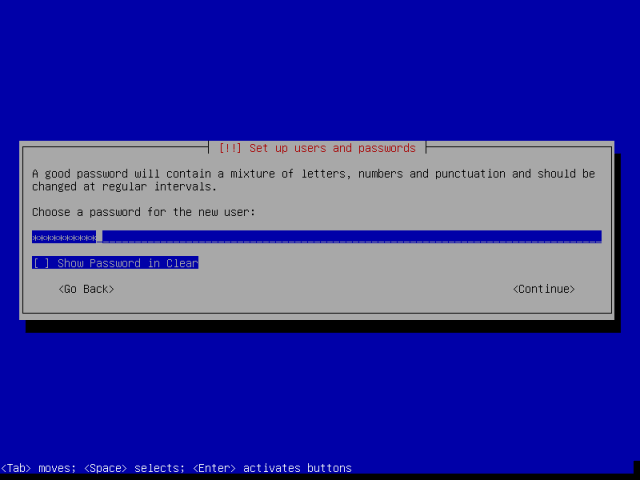
9. 다음으로 사용자 계정을 설정합니다. 먼저 아래 화면에서 사용자의 전체 이름을 입력하고 다음 화면에서 사용자 이름과 비밀번호도 설정한 후 Enter를 눌러 계속 진행하세요.
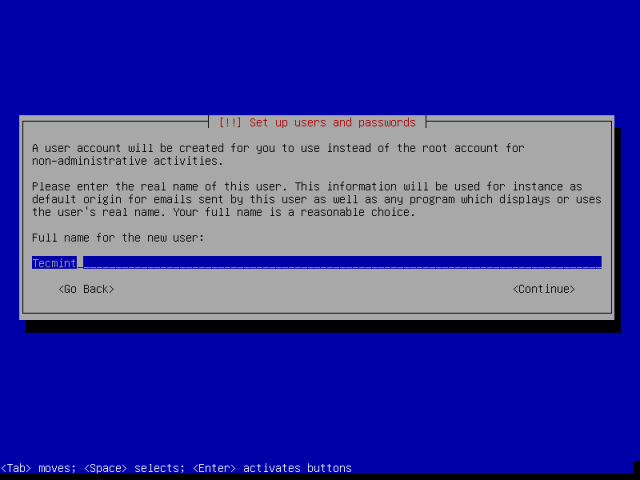
10. 사용자 이름과 비밀번호를 설정한 후 이제 아래의 '디스크 파티션' 화면이 표시됩니다. 여기에서 '수동' 옵션으로 이동한 후 Enter 키를 눌러 진행하세요.
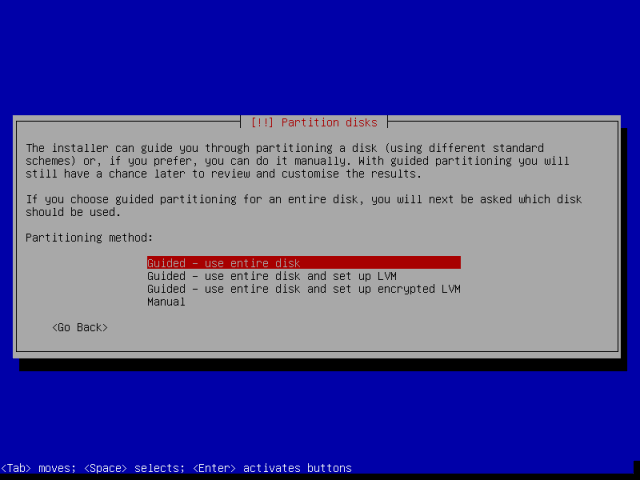
11. 다음으로 아래 인터페이스에서 하드디스크의 현재 디스크 파티션 목록을 볼 수 있습니다. 스크롤하여 강조 표시하고 Enter를 눌러 계속 진행하여 디스크 파티션(제 경우에는 34.4GB ATA VBOX HARDDISK)을 선택합니다.
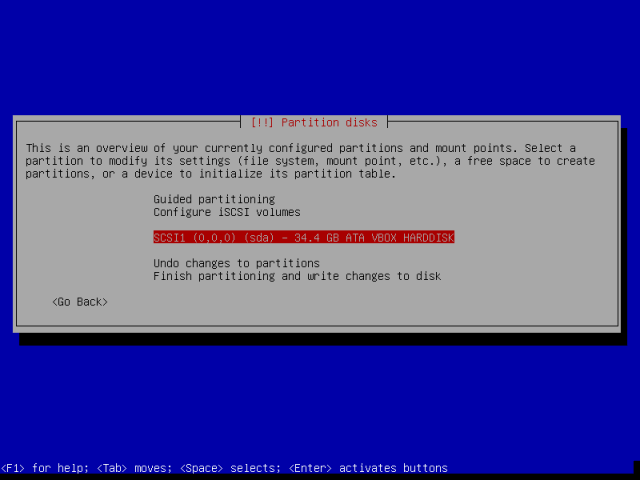
참고: 파티션할 전체 디스크를 선택한 경우 아래와 같은 메시지가 표시됩니다. <예>를 선택하여 새 디스크를 생성하세요. 파티션 테이블을 비우고 계속하세요.
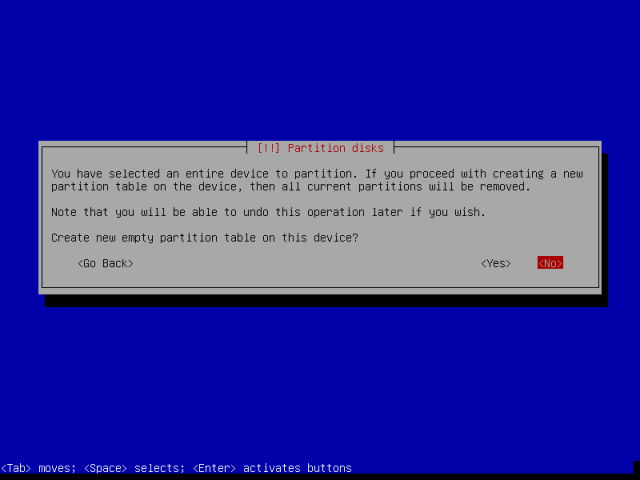
12. 이제 생성된 여유 공간을 선택하고 추가 지침을 진행합니다.
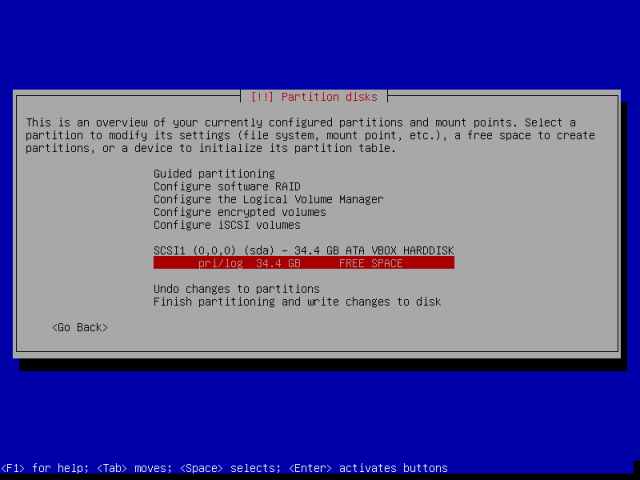
13. 계속해서 새로운 빈 공간을 어떻게 사용할지 선택하고 "새 파티션 만들기"를 선택한 후 Enter를 눌러 진행하세요.
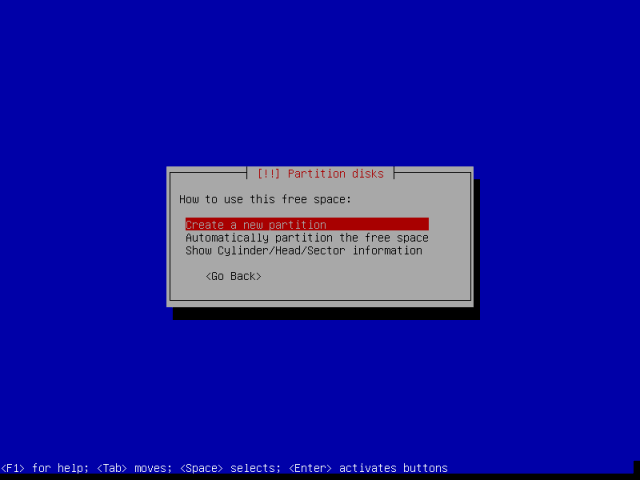
14. 이제 30GB 크기의 루트 파티션을 만들고 Enter 키를 눌러 만듭니다.
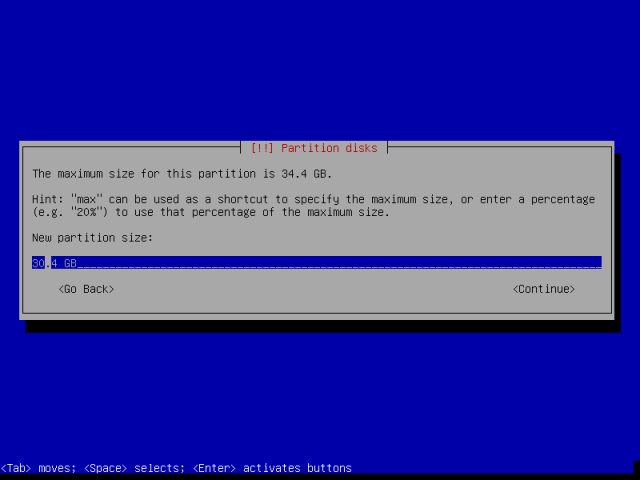
그런 다음 아래 인터페이스와 같이 루트 파티션을 기본으로 만들고 다음 단계로 진행합니다.

그런 다음 사용 가능한 여유 공간의 시작에 루트 파티션이 생성되도록 설정하고 Enter 키를 눌러 계속합니다.

이제 루트 파티션 설정을 표시하는 아래 인터페이스를 볼 수 있습니다. 파일 시스템 유형(Ext4)이 자동으로 선택된다는 점을 기억하세요. 다른 파일 시스템 유형을 사용하려면 '다음으로 사용'에서 Enter 키를 누르고 루트 파티션에 사용할 파일 시스템 유형을 선택합니다.
그런 다음 '파티션 설정 완료'까지 아래로 스크롤하고 Enter를 눌러 계속합니다.
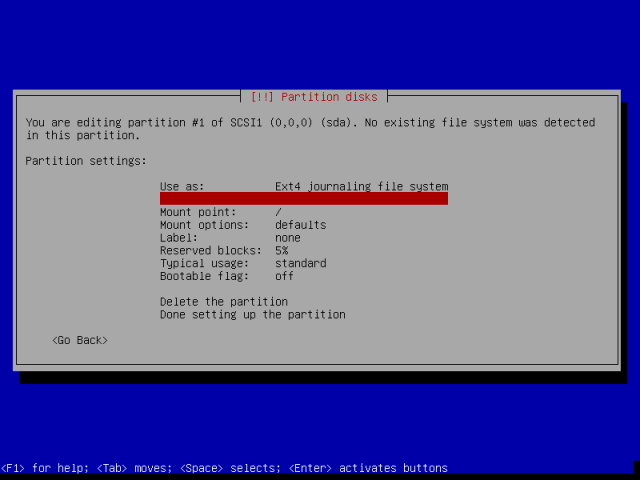
15. 다음으로 스왑 영역을 생성해야 합니다. 이는 현재 예약되지 않은 시스템 RAM의 데이터를 임시로 보관하는 하드 디스크 공간의 일부입니다. CPU에 의해 작업되었습니다.
RAM의 두 배 크기로 스왑 영역을 만들 수 있습니다. 제 경우에는 남은 여유 공간을 사용하겠습니다. 따라서 아래로 이동하여 여유 공간/파티션을 강조 표시하고 Enter 키를 누르세요.
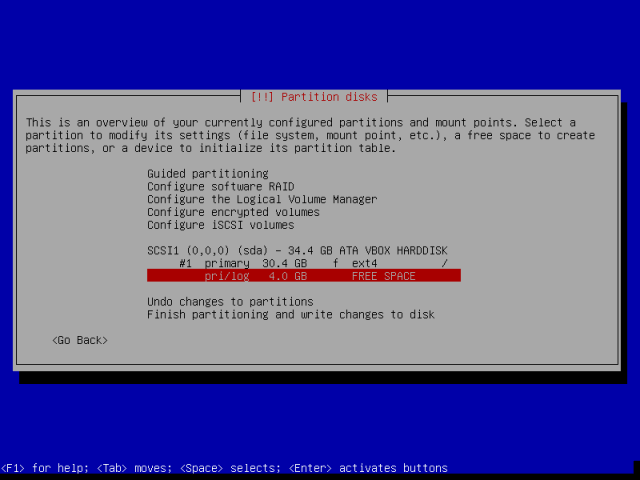
새 파티션 만들기 인터페이스가 표시되면 '새 파티션 만들기' 옵션을 선택한 다음 Enter 키를 눌러 진행하세요.
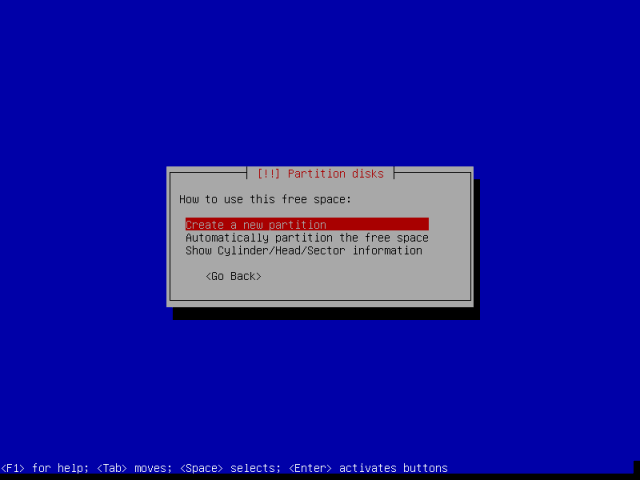
스왑 영역 크기를 입력하고 논리적 파티션으로 만든 후 Enter를 눌러 다음 단계로 진행합니다.

그런 다음 '다음으로 사용'을 선택하고 Enter를 다시 누르세요.

아래 인터페이스에서 '스왑 영역'을 선택하고 Enter 키를 눌러 진행하세요.
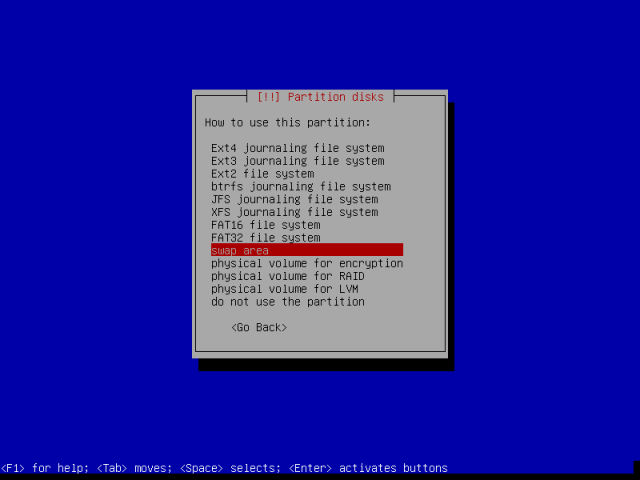
'파티션 설정 완료'까지 아래로 스크롤하고 Enter 키를 눌러 스왑 영역 생성을 완료합니다.
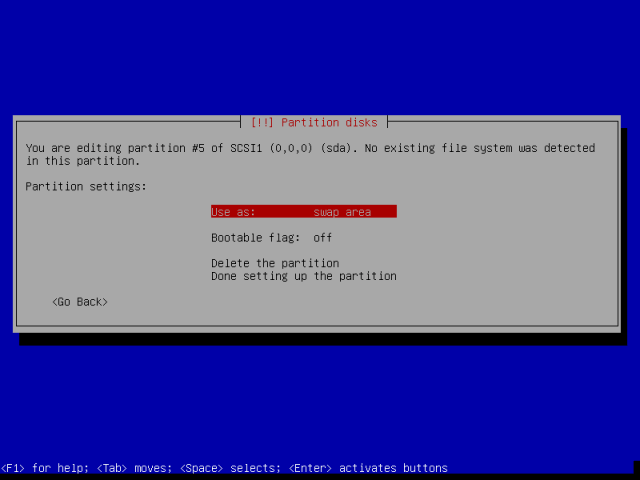
16. 모든 파티션을 생성하면 아래 화면이 나타납니다. 아래로 이동하여 '파티션 나누기를 완료하고 변경 사항을 디스크에 기록'으로 이동한 다음 Enter 키를 눌러 계속 진행합니다.

변경 사항을 승인하고 디스크에 기록하려면 <예>를 선택한 다음 Enter 버튼을 눌러 계속 진행하세요.

17. 이 시점에서 시스템 파일이 디스크에 복사되어 설치됩니다. 시스템 사양에 따라 몇 분 정도 소요됩니다.

18. 특정 시점에 Grub 부트로더를 설치할 디스크를 선택하라는 메시지가 표시됩니다. 기본 하드 디스크를 선택하고 계속하려면 Enter를 누르고 다음 화면에서 확인하려면 Yes를 눌러 설치를 완료하세요.
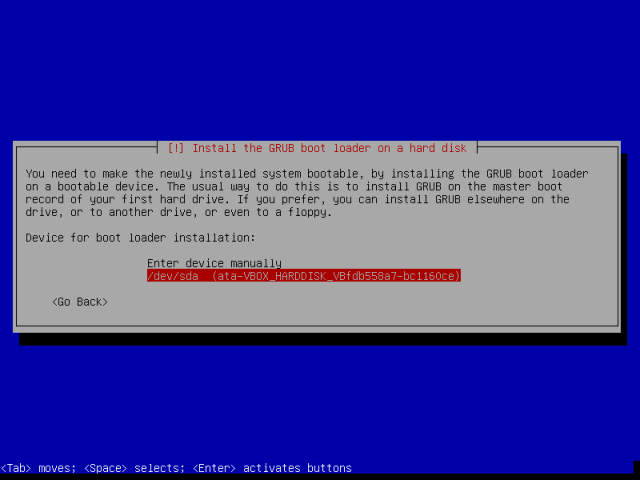
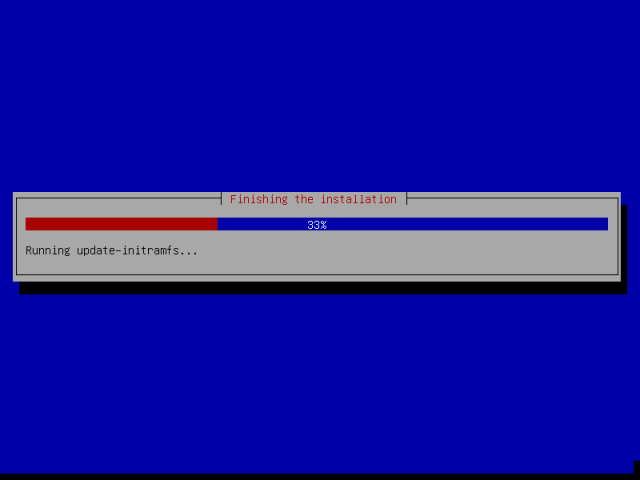
19. 아래 화면에서 Enter를 눌러 설치 과정을 완료하세요. 그러나 시스템이 즉시 재부팅되지 않고 일부 패키지가 디스크에서 제거됩니다. 완료될 때까지 시스템이 재부팅되고 설치 미디어를 제거하면 Grub 부트 로더 메뉴가 표시됩니다.
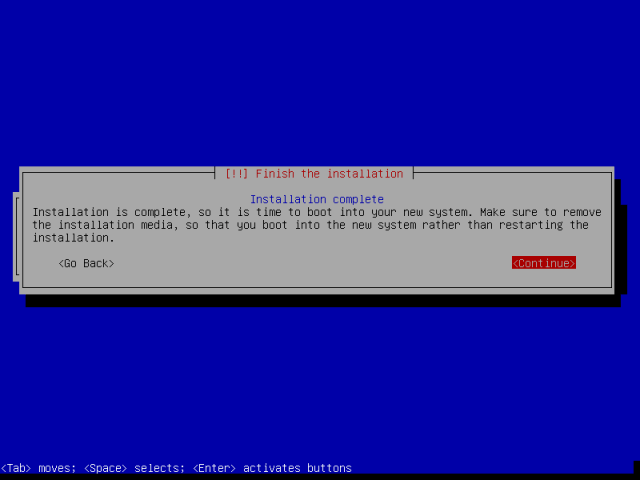
20. 로그인 프롬프트에 사용자 이름과 비밀번호를 입력하여 로그인하세요.

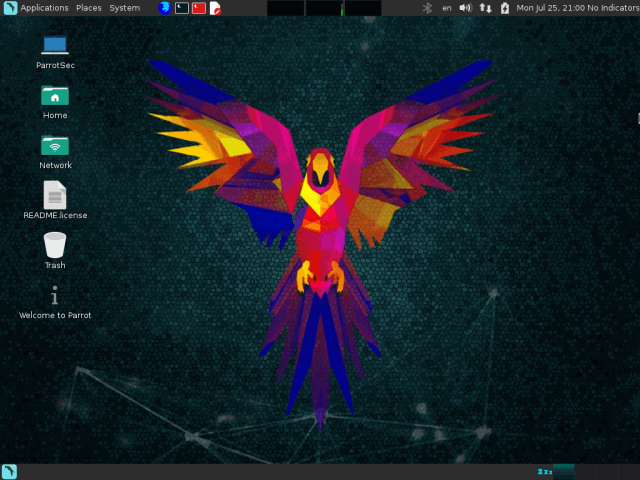
결론
이 설치 가이드에서는 ISO 이미지 다운로드, 부팅 가능한 미디어 만들기, 컴퓨터에 Parrot 보안 OS 설치 등의 단계를 안내했습니다. 의견이 있으신 경우 아래 피드백 양식을 이용해 주시기 바랍니다. 이제 클라우드 기반 침투 테스트 등을 상사처럼 수행할 수 있습니다.